モバイルモニターとSwitchをケーブルで繋いでみたけど映らない。どうして?
こんなお悩みを解決する記事です。
せっかくモバイルモニターを購入したのにSwitchの映像が映らない…
そんな時、どうしたらよいのか途方に暮れますよね。
対処方法は3つありますが、1番良い方法を先にお伝えします。
以下のケーブルを購入すれば解決です。
このケーブル「 CNSLミニドッグ&交換ケーブル 」1本あればOKなので接続もすっきりしますし、別途HDMIケーブルを用意する必要はありません。
では、Swicthの映像がモバイルモニターに映らない原因や他の対処方法を詳しくお伝えします。
モバイルモニターにSwitchの映像が映らない原因
原因は、使用しているモバイルモニターのSwitch Dockの機能が無いため



Switch Dockって何?
下の写真がSwitch Dockです。見たことありますよね。


Switch Dockとは、テレビでSwitchをプレイする時に本体を差し込んでいるスタンドのようなもの。
実は単なるスタンドではなく、Switch本体から出力された映像をテレビに映すために信号変換しています。



なるほど!映像信号の変換機ということね
モバイルモニターにSwitchの映像を映るようにする3つの方法
解決方法は3つ。
おススメの順番で紹介します。
では、それぞれ詳しく解説します。
USB Type-C HDMI変換アダプタを購入する
これが一番おすすめの解決策です。



なんだか難しい用語が出てきてよくわからない。。。
簡単にいうと、Switch Dock機能を持ったコンパクトな機器です。
私が購入した「USB Type-C HDMI変換アダプタ」を紹介します。
(購入後、さらに良い製品を見つけたので、あわせて紹介します)
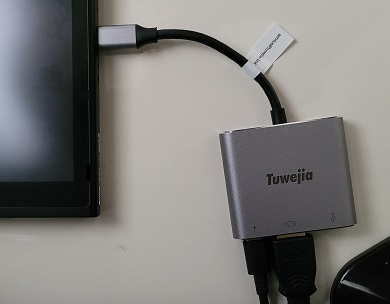
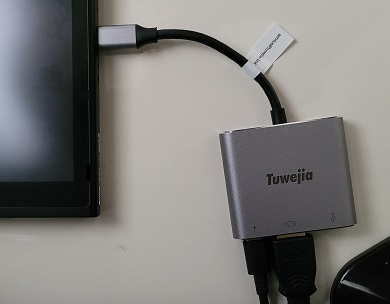
上記商品を購入したあと、もっと良い商品を発見しました。
このケーブル「 CNSLミニドッグ&交換ケーブル 」1本でOK!というスグレモノです。
別途、HDMIケーブルを用意しなくてOK!
Switchの電源は別途取る必要はありますが、かなりスッキリします。
テレビに繋いでいるSwitch Dockをモバイルモニターに接続する
追加費用は発生しませんが、設置や接続が面倒です。
以下の理由でおすすめしません。
- モバイルモニターだけでなくテレビでもSwitchをプレイする場合、ケーブルの差し替えが面倒
- Switch Dockが大きいので持ち運びに不向き
Switch Dock機能対応のモバイルモニターを購入する
予算が許すならこの解決策が一押しです。
モバイルモニターとSwitchの間はケーブル1本でOKなので、リビングテーブルなどでもゲームを楽しめます。
Switchの電源代わりにモバイルバッテリーを使えば、下の写真のようにどこでもSwicthがプレイできます。
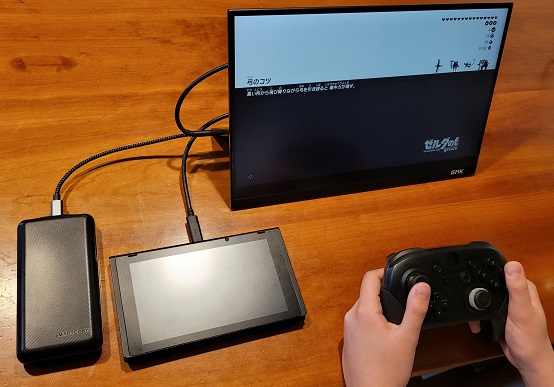
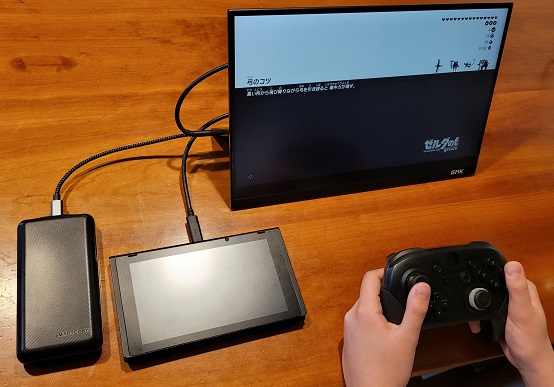
これからモバイルモニターを購入するなら、Switch Dock機能対応の製品を選びましょう。



と言われても、どの製品を買えばいいのかわからない。。。
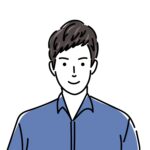
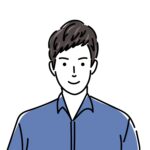
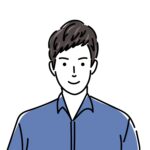
そうですよね。実際に私が購入した製品を紹介します。
タッチパネルにも対応していて、Windowsとの相性も良いです。
「GMKモバイルモニター 4k 14インチ」は自信をもっておススメできます。
追伸:上の写真の一番左に映っているモバイルバッテリー「CIO SMARTCOBY TRIO 65W 20000mAh」は大容量なので、ノートパソコンもばっちり充電できます。
家庭内コンセントのような感じで使えるので便利です。(外に持っていくには重いです)
首の負担を減らしましょう
モバイルモニターを机にそのまま設置するケースが多いと思います。そうすると首を下に傾ける必要があるので、首に負担がかかってしまいます。
タブレットスタンドを使ってみたところ、首の負担が減りました。タブレット用ですが13インチぐらいまでのモニターであれば問題なく使用できます。
今まで5種類ぐらいスタンドを使ってきましたが、このスタンド一番使いやすいです。端末を置くマチの部分が広くゴム状になっているので、端末へのキズを気にすること無く使えます。高級感もあり所有欲が満たされます。
Amazon:タブレットスタンド アルミホルダー